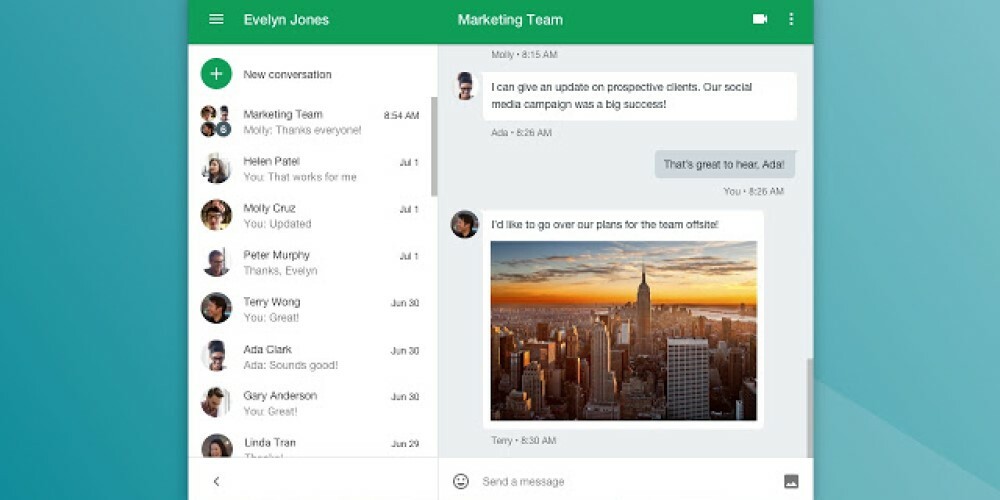Istražite najlakše metode za ispravljanje pogreške
- Perplexity AI možda neće raditi ako internetska veza nije stabilna ili postoje problemi s poslužiteljem.
- Da biste to popravili, izbrišite kolačiće i predmemoriju, poništite mrežu, onemogućite proširenja ili upotrijebite drugi preglednik.

xINSTALIRAJTE KLIKOM NA PREUZMI DATOTEKU
- Preuzmite Restoro PC Repair Tool koji dolazi s patentiranim tehnologijama (dostupan patent ovdje).
- Klik Započni skeniranje kako biste pronašli probleme sa sustavom Windows koji bi mogli uzrokovati probleme na računalu.
- Klik Popravi sve za rješavanje problema koji utječu na sigurnost i performanse vašeg računala.
- Restoro je preuzeo 0 čitatelja ovog mjeseca.
Perplexity AI je napredni sustav umjetne inteligencije koji se bavi složenim zadacima i daje točne odgovore. Međutim, ima dosta problema, uključujući problem Perplexity AI koji ne radi.
U ovom ćemo vodiču istražiti zašto Perplexity AI ne radi i pružiti učinkovite načine za rješavanje problema.
Što uzrokuje problem da Perplexity AI ne radi?
Postoji nekoliko razloga zašto Perplexity AI ne radi; ovdje su navedeni neki od uobičajenih:
- Problemi s internetskom vezom – AI platforma treba a stabilna internetska veza ispravno raditi. Ako vaš internet ne radi ispravno, postoji mogućnost da platforma neće dobro reagirati.
- Kompatibilnost preglednika – Ako koristite preglednike koji nisu Chrome, Firefox i Safari, Perplexity AI neće raditi. Pokušajte koristiti najnovije verzije kompatibilnih preglednika.
- Problemi s poslužiteljem – Platforma možda neće raditi ako poslužitelj se suočava sa zastojem ili je na održavanju. Provjerite status poslužitelja kako biste bili sigurni da to nije slučaj.
- Niste prijavljeni – Ako niste prijavljeni na svoj Perplexity AI račun, možda nećete moći pristupiti svim značajkama usluge.
Sada kada znate uzroke problema, prijeđimo na rješenja.
Kako mogu riješiti problem Perplexity AI koji ne radi?
Prije nego što se uključite u napredne korake za rješavanje problema, razmislite o izvođenju sljedećih provjera:
- Osvježite stranicu i pokušajte ponovno.
- Ponovno pokrenite računalo i usmjerivač, zatim ponovno pokrenite preglednik.
- Provjerite imate li aktivnu internetsku vezu.
- Provjerite je li vaš Windows ažuran.
- Prijavite se na svoj Perplexity AI račun.
- Onemogućite VPN ako je omogućeno.
- Provjerite nije li poslužitelj u kvaru ili na održavanju. Ako jest, pričekajte da se pojavi na mreži.
Ako vam nijedno od ovih podešavanja nije uspjelo, pogledajte dolje navedene metode rješavanja problema.
1. Očistite predmemoriju preglednika
- Pokrenite preglednik. Ovdje demonstriramo korake pomoću preglednika Google Chrome. Pritisnite tri vodoravne točke i odaberite postavke.

- Ići Privatnost i sigurnost i kliknite Obriši podatke pregledavanja.

- Izaberi Povijest pretraživanja, Kolačići i drugi podaci o stranicama, & Predmemorirane slike i datoteke, zatim kliknite Obriši podatke.

2. Onemogućite proširenja preglednika
- Pokrenite preglednik i kliknite tri vodoravne točke.
- Izaberi Više alata, zatim kliknite Ekstenzije.

- Na Ekstenzije stranicu, idite na proširenje i isključite prekidač pored njega da biste privremeno onemogućili sve aktivne.

- Klik Ukloniti za brisanje onih koje ne koristite.

- Zatvorite preglednik, ponovno ga otvorite i pokušajte upotrijebiti Perplexity AI da vidite radi li.
- Chatsonic mrežna pogreška: kako je zaobići
- Popravak: Generativna ispuna se ne prikazuje/radi u Photoshopu
- Učitavanje stabilnog modela difuzije nije uspjelo, izlaz [Ispravak pogreške]
- 0x80040216 Uvoz nije uspio: Kako popraviti ovu pogrešku
- Jasper AI ne radi: 5 načina da to brzo popravite
3. Očistite DNS predmemoriju
- pritisni Windows ključ, vrsta cmd, i kliknite Pokreni kao administrator.

- Kopirajte i zalijepite sljedeću naredbu za ispiranje DNS predmemorije radi rješavanja problema s povezivanjem i pritisnite Enter:
ipconfig/flushdns
- Ponovno pokrenite računalo kako bi promjene stupile na snagu.
4. Pokrenite skeniranje zlonamjernog softvera
- pritisni Windows ključ, vrsta sigurnost prozora, i kliknite Otvoren.

- Ići Zaštita od virusa i prijetnji i kliknite Opcije skeniranja.

- Odaberite Kompletno skeniranje opciju i kliknite Skeniraj sada.

- Alat će skenirati vaše računalo u potrazi za sumnjivim datotekama i popisati ih. Izbrišite ih da biste riješili problem.
Ako je vaše računalo zaraženo virusima ili zlonamjernim softverom, to može spriječiti normalno funkcioniranje vašeg preglednika i računala. Stoga skeniranje računala pouzdanim antivirusnim programom također može pomoći.
Dakle, ovo su metode koje možete slijediti kako biste riješili problem Perplexity AI koji ne radi, iskoristite ga sposobnosti do najvećeg potencijala i iskoristite točan, pouzdan i učinkovit AI-pogon rješenja.
Ako vam Perplexity AI i dalje ne radi, pokušajte s drugim web-preglednikom ili drugim uređajem ili predlažemo da pročitate naš vodič za najbolji AI alati možete pokušati sada.
Mislite li da smo propustili rješenje koje je vama odgovaralo? Slobodno to spomenite u odjeljku za komentare ispod.
Još uvijek imate problema? Popravite ih ovim alatom:
SPONZORIRANO
Ako gornji savjeti nisu riješili vaš problem, vaše računalo može imati dublje probleme sa sustavom Windows. Preporučujemo preuzimajući ovaj alat za popravak računala (ocijenjeno Sjajno na TrustPilot.com) kako biste im se jednostavno obratili. Nakon instalacije jednostavno kliknite Započni skeniranje i zatim pritisnite na Popravi sve.